默认网关地址是多少?默认网关IP地址怎么填?
原创
2025-07-02 09:22:40电脑知识
671
在计算机网络中,默认网关是连接本地网络与外部网络的关键节点,如同现实世界中的“交通枢纽”,所有离开本地网络的数据包均需通过默认网关完成路由转发。然而,许多用户对默认网关的定义、取值规则及配置方法存在认知误区。本文ZHANID工具网将从技术原理、取值逻辑、配置步骤三个维度展开系统解析,帮助用户精准掌握默认网关的核心知识。
一、默认网关的本质:网络通信的“出口控制器”
1.1 功能定位
默认网关是本地设备访问外部网络(如互联网)的必经通道。当设备发送数据包至目标地址时,若目标不在本地子网内,系统会自动将数据包转发至默认网关,由其完成跨网络传输。例如,家庭网络中,电脑访问百度时,数据包会先发送至路由器(默认网关),再由路由器转发至互联网。
1.2 技术特征协议兼容性:默认网关需支持TCP/IP协议栈,能够处理IP数据包的封装与解封装。
路由决策能力:基于路由表决定数据包的下一跳地址,确保数据包能到达目标网络。
网络边界属性:通常部署在本地子网与外部网络的交界处,如企业内网出口路由器或家庭宽带路由器。
1.3 典型应用场景家庭网络:路由器作为默认网关,连接宽带运营商网络,实现互联网访问。
企业网络:核心路由器作为默认网关,连接分支机构与总部数据中心。
云计算环境:虚拟私有云(VPC)中的网关设备,负责连接公有云与私有数据中心。
二、默认网关地址的取值逻辑:基于子网掩码的数学推导
2.1 子网掩码的核心作用
子网掩码用于划分IP地址的网络部分与主机部分。例如,IP地址192.168.1.100与子网掩码255.255.255.0组合时:
网络地址:192.168.1.0(由IP地址与子网掩码按位与运算得出)
主机地址:0.0.0.100
2.2 默认网关地址的取值规则
默认网关的IP地址需满足两个条件:
网络地址一致性:与本地子网的网络地址相同。例如,子网掩码为255.255.255.0时,默认网关的网络地址必须为192.168.1.0。
主机地址唯一性:主机地址部分不能全为0(网络地址)或全为1(广播地址)。通常取主机地址部分的最后一个可用地址(如192.168.1.254)或路由器预设地址(如192.168.1.1)。
案例解析:
若某企业内网的IP地址范围为10.0.1.1至10.0.1.254,子网掩码为255.255.255.0,则默认网关地址可设置为:
10.0.1.1(路由器预设地址)
10.0.1.254(主机地址部分最大值)
三、默认网关IP地址的配置方法:分场景技术指南
3.1 Windows系统配置步骤
3.1.1 图形界面配置进入网络设置:点击“开始”菜单→“设置”→“网络和Internet”→“更改适配器选项”。
选择网络接口:右键点击“以太网”或“Wi-Fi”图标,选择“属性”。
配置IP协议:双击“Internet协议版本4(TCP/IPv4)”,选择“使用下面的IP地址”。
输入默认网关:在“默认网关”字段中输入路由器IP(如192.168.1.1),点击“确定”保存。
3.1.2 命令行配置查看当前配置:按Win+R输入cmd,执行ipconfig命令,记录“默认网关”字段值。
修改默认网关:执行route add 0.0.0.0 mask 0.0.0.0 <新网关IP>命令(如route add 0.0.0.0 mask 0.0.0.0 192.168.1.254)。
3.2 macOS系统配置步骤打开网络偏好设置:点击左上角苹果图标→“系统偏好设置”→“网络”。
选择网络接口:在左侧列表中选择“Wi-Fi”或“以太网”,点击“高级”。
配置TCP/IP:在“TCP/IP”标签页中,将“配置IPv4”设为“手动”,输入默认网关IP(如10.0.0.1)。
应用更改:点击“好”→“应用”,重启网络连接。
3.3 Linux系统配置步骤
3.3.1 临时配置(重启失效)
执行sudo route add default gw <网关IP>命令(如sudo route add default gw 192.168.1.1)。
3.3.2 永久配置编辑网络配置文件:
Ubuntu/Debian:修改/etc/network/interfaces文件,添加:
auto eth0
iface eth0 inet static
address 192.168.1.100
netmask 255.255.255.0
gateway 192.168.1.1
CentOS/RHEL:修改/etc/sysconfig/network-scripts/ifcfg-eth0文件,添加:
GATEWAY=192.168.1.1重启网络服务:执行sudo systemctl restart networking(Ubuntu)或sudo systemctl restart network(CentOS)。
3.4 路由器端配置登录管理界面:在浏览器输入路由器IP(如192.168.1.1),输入用户名/密码登录。
找到网关设置:导航至“网络设置”→“WAN设置”或“互联网设置”。
配置默认网关:选择“静态IP”模式,输入运营商提供的网关IP(如202.108.22.1),保存设置。
四、常见问题与排查方法
4.1 默认网关配置错误的表现无法访问外部网络:浏览器显示“无法连接到互联网”,但本地子网内设备可互通。
IP冲突提示:系统日志中出现“IP地址冲突”警告,导致网关功能失效。
路由循环:数据包在网关与主机间无限循环,表现为网络延迟激增。
4.2 排查步骤验证网关可达性:
Windows:执行ping <网关IP>(如ping 192.168.1.1),若丢包率>0,检查物理连接或网关设备状态。
Linux/macOS:执行traceroute <目标IP>(如traceroute 8.8.8.8),观察数据包是否经过默认网关。
检查路由表:
Windows:执行route print,确认默认路由(0.0.0.0)指向正确网关。
Linux/macOS:执行netstat -rn或ip route,查看默认网关配置。
重置网络配置:
释放并更新IP地址:Windows执行ipconfig /release→ipconfig /renew;Linux执行dhclient -r→dhclient。
重启网关设备:拔掉路由器电源,等待30秒后重新插电。
结语:精准配置,保障网络畅通
默认网关作为网络通信的核心组件,其地址取值与配置精度直接影响网络连接的稳定性。用户需根据子网掩码的数学规则确定网关地址范围,并结合操作系统特性选择合适的配置方法。在配置过程中,需严格遵循“网络地址一致性”与“主机地址唯一性”原则,避免因地址冲突导致网络故障。通过系统掌握本文所述技术要点,用户可高效解决默认网关配置问题,为数字化生活与工作提供可靠的网络支撑。
默认网关
IP地址
本文由@zhanid 原创发布。
该文章观点仅代表作者本人,不代表本站立场。本站不承担相关法律责任。
如若转载,请注明出处:https://www.zhanid.com/dnzs/4850.html
THE END
zhanid
勇气也许不能所向披靡,但胆怯根本无济于事
关注